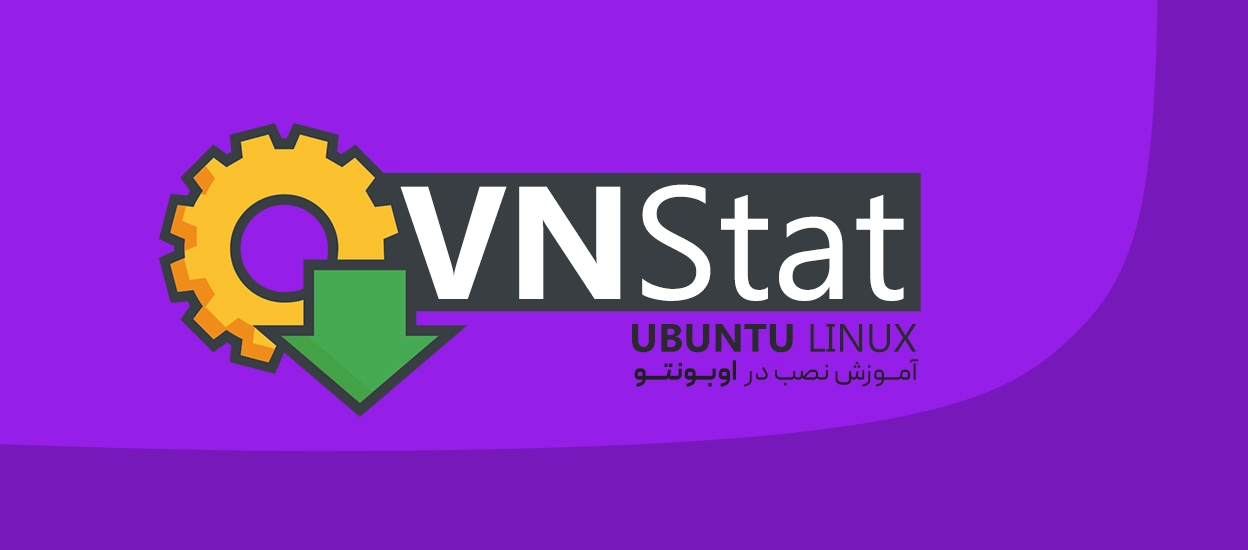vnStat یک ابزار متنباز و سبک برای مانیتورینگ مصرف شبکه در سیستمهای لینوکس است. این برنامه برخلاف ابزارهایی مثل ifconfig یا nload، اطلاعات شبکه را بهصورت پایدار و بدون مصرف زیاد منابع ذخیره نموده و به شما امکان میدهد مصرف داده در بازههای زمانی مختلف را مشاهده کنید.
در این مطلب، گام به گام نصب vnStat روی اوبونتو و راهاندازی آن را بررسی میکنیم.
بررسی پیشنیازها
قبل از شروع، مطمئن شوید که:
- اوبونتو شما نسخه ۱۸٫۰۴ یا بالاتر است.
- دسترسی sudo یا کاربر روت دارید.
- اتصال به اینترنت فعال است.
مراحل نصب vnStat در اوبونتو
برای نصب vnStat کافی است از مخازن رسمی اوبونتو استفاده کنید:
sudo apt update sudo apt upgrade
این دستور بسته vnStat و وابستگیهای لازم را نصب میکند.الان میتوانید پکیج vnstat را پیدا کنید:
apt show vnstat
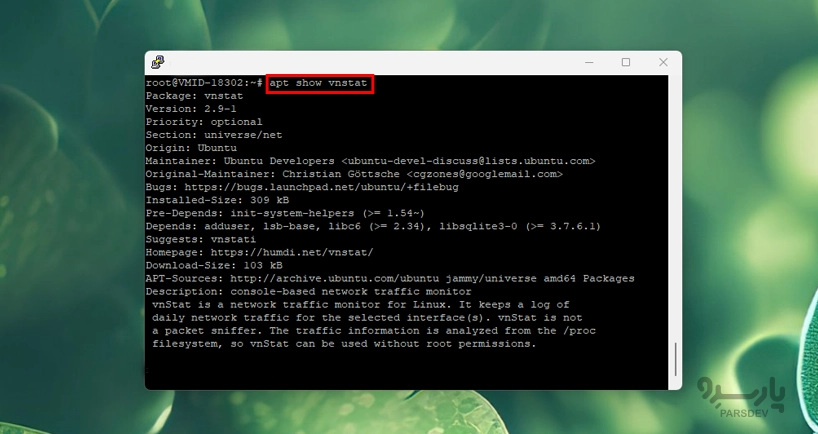
فعالسازی سرویس vnStat
برای نصب vnStat در اوبونتو، میتوانید از یکی از دستورات زیر استفاده کنید:
sudo apt-get install vnstat sudo apt install vnstat
پس از نصب، vnStat بهصورت خودکار سیستمعامل، سرویس را فعال نمیکند. برای فعال کردن و اجرای سرویس:
sudo systemctl enable vnstat sudo systemctl start vnstat
برای بررسی وضعیت سرویس:
sudo systemctl status vnstat
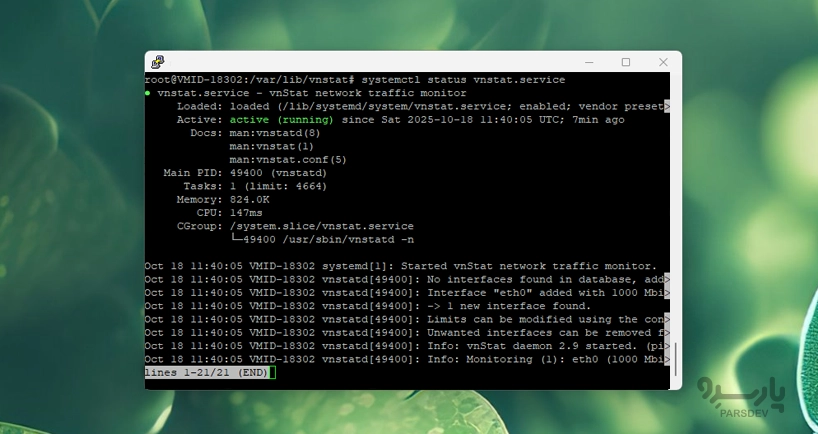
اگر سرویس در حال اجرا باشد، پیغام active (running) مشاهده خواهید کرد.
بررسی نام رابط شبکه
vnStat برای هر کارت شبکه اطلاعات جداگانه نگه میدارد. ابتدا نام کارت شبکه خود را پیدا کنید:
ip a
معمولا کارت شبکه اصلی با نامهایی مثل eth0، ens33 یا wlan0 ظاهر میشود.
افزودن کارت شبکه به vnStat
برای اضافه کردن کارت شبکه به vnStat و شروع جمعآوری دادهها:
sudo vnstat -u -i eth0
eth0 را با نام کارت شبکه خود جایگزین کنید.
سپس سرویس vnStat را ریستارت کنید تا تغییرات اعمال شود:
sudo systemctl restart vnstat
مشاهده آمار مصرف شبکه
vnStat اطلاعات مصرف شبکه را بهصورت متنی نمایش میدهد. برخی دستورات مفید:
مشاهده خلاصه مصرف شبکه
vnstat
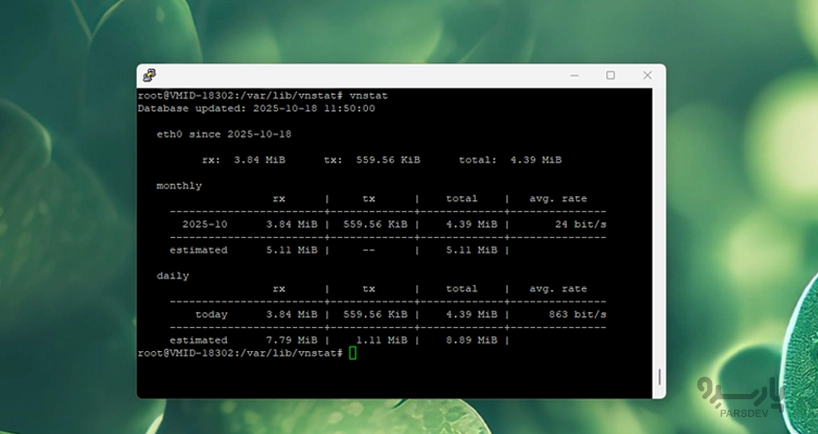
مشاهده مصرف شبکه امروز
vnstat -d
مشاهده مصرف شبکه ماهانه
vnstat -m
مشاهده مصرف شبکه بهصورت ساعتی
vnstat -h
نمایش اطلاعات زنده (Real-Time)
vnstat -l
با فشار دادن Ctrl + C نمایش زنده متوقف میشود.
سرور مجازی یک ماشین مجازی کامل است که امکان انتخاب سیستم عامل و منابع را فراهم میکند.
خرید وی پی اس در پنج موقعیت جغرافیایی ایران، فرانسه، هلند، آلمان و آمریکا با قابلیت تحویل آنی در پارسدو فراهم است.
ذخیره و گزارشگیری خودکار
vnStat بهطور پیشفرض دادهها را در مسیر /var/lib/vnstat/ ذخیره میکند.
برای گرفتن خروجی به فرمت مختلف:
vnstat -i eth0 -o json vnstat -i eth0 -o xml vnstat -i eth0 -o html
با استفاده از این فرمتها میتوانید گزارشها را در داشبورد یا وبسایت خود نمایش دهید.
نکات پیشرفته
- پاک کردن دادههای vnStat:
sudo vnstat --erase -i eth0
- تنظیم واحد نمایش دادهها:
میتوانید واحد مصرف را بین KB, MB, GB و غیره تغییر دهید:
vnstat -u -i eth0 --unit GB
- نمایش نموداری مصرف:
با نصب بسته vnstat-contrib میتوانید نمودارهای ASCII از مصرف شبکه ایجاد کنید:
sudo apt install vnstat-contrib vnstat -g
جمعبندی
با استفاده از vnStat در اوبونتو میتوانید مصرف شبکه سرور یا سیستم خود را در بازههای زمانی مختلف مشاهده کنید، گزارشهای دقیق بهصورت روزانه، ماهانه و سالانه تولید کنید و بدون نصب نرمافزارهای سنگین و رابط گرافیکی، مانیتورینگ شبکه را بهینه انجام دهید.
vnStat ابزار سبک و حرفهای برای ادمینهای لینوکس و کاربران سرور است که میخواهند کنترل کامل بر مصرف پهنای باند و عملکرد شبکه داشته باشند.